Как оформить ВКонтакте: группу (сообщество) или страницу
Аватар Обложка Виджеты Товары Посты Видеозаписи Истории Название и описание страницы Шпаргалка по размерам и инструментам
Заниматься продвижением на зарубежных площадках всё труднее — приоритетной соцсетью снова становится ВКонтакте. Но прежде чем запускать рекламу и набирать подписчиков, стоит заняться оформлением: первое впечатление всегда важно.
Аватар
Это самая простая, но важная часть оформления: по аватару люди будут узнавать вашу страничку в ленте. Формат — круглый, минимально допустимый размер — 400х400 px.
Поскольку аватар пользователи видят в небольшом размере, там должно быть что-то простое, узнаваемое, без мелких деталей. Обычно компании ставят свой логотип — если он хорошо вписывается в круг. Можно разместить знак бренда на цветном круге или на белом фоне. В последнем случае фон будет сливаться с интерфейсом, и получится вот такой лаконичный вариант:
Логотип на аватаре страницы ресторанной группы Ginza Project
Также может подойти иллюстрация в фирменном стиле: такие аватарки часто используют в развлекательных пабликах и медиа.
Иллюстрация на аватаре развлекательного паблика «Мона Гидропона»
А если речь о личном бренде, самый популярный вариант — портретное фото.
Портретная фотография на аватаре паблика Ах Астаховой
Обложка
Обложка — это горизонтальный баннер, размещённый в самом верху. Его размеры — 1590х530 px для десктопной версии.
Его размеры — 1590х530 px для десктопной версии.
Пример обложки в паблике Fortnite в десктопной версии сайта VK
В мобильной версии баннер будет просто пропорционально уменьшаться. В приложении тоже, но там он будет сверху частично перекрыт элементами интерфейса смартфона. Важно позаботиться о том, чтобы сверху на картинке было немного пустого места.
Пример обложки в паблике Fortnite в приложении VK
На обложке можно размещать всё что угодно: чаще это иллюстрации, связанные с бизнесом, или фото товаров. Красивые коллажи можно сделать в многофункциональном редакторе Figma или в более простых онлайн-сервисах: Canva или Visme.
Также обложка — хорошее место для анонсов и рекламы: именно этот баннер люди увидят, когда откроют группу, пропустить его сложно. Поэтому писать короткие актуальные сообщения — можно и нужно:
Пример рекламы на обложке в паблике «Церебро Таргет» в десктопной версии сайта VK
Можно создавать во ВКонтакте динамические или «живые» обложки: с видео, анимированными роликами или автоматически обновляющимися данными.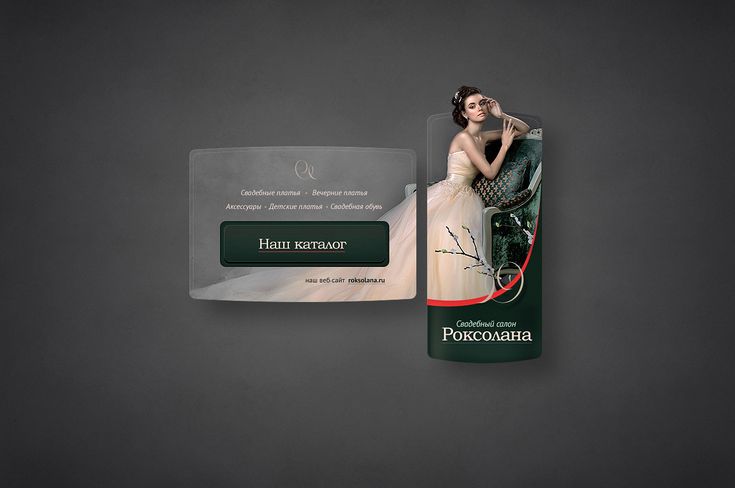 В них, например, будет показываться число заявок, которые вы обработали, или рейтинг подписчиков, если вы проводите какой-то конкурс.
В них, например, будет показываться число заявок, которые вы обработали, или рейтинг подписчиков, если вы проводите какой-то конкурс.
Создать обложку с автоматическим обновлением данных можно в специальных сервисах, которые будут интегрированы с вашим пабликом или сообществом. Самые популярные — Dycover и Let’s Cover.
В паблике команды поддержки ВКонтакте, например, настроили динамическое обновление количества вопросов, на которое они ответили. При этом размеры на десктопе такие же, как и у статичной обложки: 1590х530 px.
Скриншот динамической обложки паблика команды поддержки VK в десктопной версии сайта
Динамическая обложка в мобильном приложении необязательно должна совпадать с десктопом. Можно загрузить какую-то другую и выбрать вертикальный формат — более выигрышный для мобильного экрана. Тогда размер обложки будет 1080х1920 px.
Тот же паблик команды поддержки ВКонтакте можно открыть в приложении: там стоит вертикальное видео с летящей ракетой, но уже без счётчика.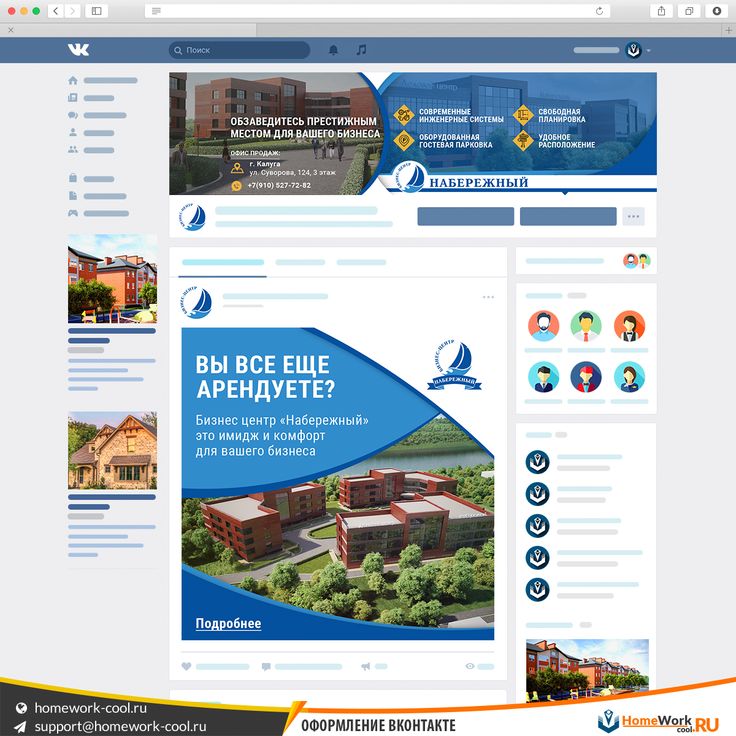 Если будете делать такую обложку, нужно оставлять свободное место в левом нижнем углу: там будет написано название сообщества.
Если будете делать такую обложку, нужно оставлять свободное место в левом нижнем углу: там будет написано название сообщества.
Скриншот динамической обложки паблика команды поддержки VK в приложении
Чтобы сделать такую анимированную обложку, нужно загрузить видео весом до 20 МБ. Длительность ролика — не более 30 секунд, по окончанию он автоматически запустится с начала.
Виджеты
Виджеты — это небольшие картинки со ссылками: они помогут акцентировать важную информацию и услуги. Виджет может вести на статью, видеозапись, какой-нибудь раздел вашего паблика. Также можно делать виджеты, привязанные к приложениям. Например, чтобы собирать отзывы или приглашать людей подписаться на рассылку во ВКонтакте — в меню приложений можно выбрать удобный сервис.
Оформлять виджеты лучше в едином стиле и без лишних деталей — на экране они будут небольшими. Оптимальный вариант — лаконичные иллюстрации или иконки в фирменном стиле компании. Размер картинки для виджета — 376х256 px.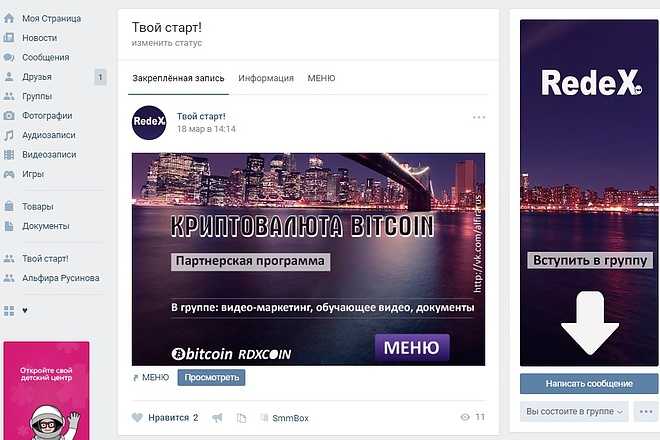
Виджеты на странице KudaGo
Если у вас нет фирменной инфографики и иллюстраций, подходящих для виджетов, можно поискать что-нибудь на стоках: Freepik, Fraction или Icons8. Подберите иконки, подходящие вашему бренду по стилистике, и используйте. Только обращайте внимание на лицензию: некоторые картинки платные или требуют ссылки на авторов.
Товары
С рубрикой товаров всё просто: это очень похоже на карточки товаров на сайтах. В каждой карточке ВКонтакте полагается добавлять квадратную картинку 500х500 px.
Если товар материальный, осязаемый и симпатичный на вид, чаще всего делают фото продукта крупным планом на нейтральном фоне. Вот так:
Раздел с товарами в группе «Британские пекарни»
Если товар нематериальный или его просто сложно показать на фото, делают коллажи в едином стиле. В них могут быть фирменные элементы, фотографии, иллюстрации, связанные по смыслу с товаром или услугой.
Можно использовать контент с фотостоков, экспериментировать с фоном и надписями.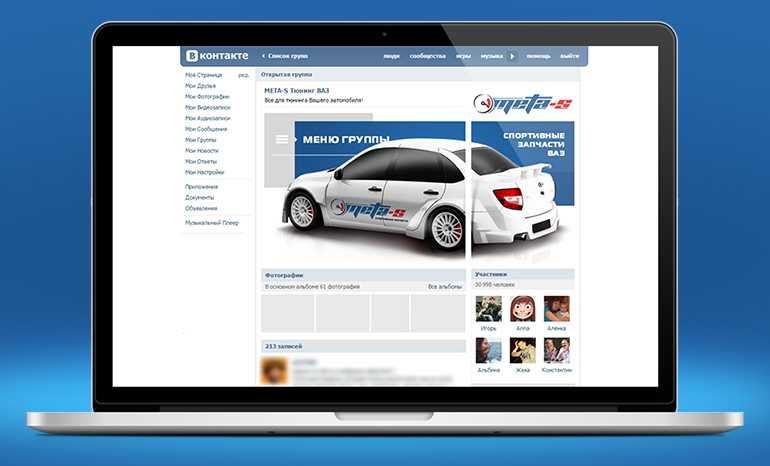 Вот, например, яркие карточки с услугами химчистки:
Вот, например, яркие карточки с услугами химчистки:
Раздел с товарами в паблике Clean Step
Посты
Минимальный размер картинки для поста ВКонтакте — 510х228 рх. Любой размер, который больше этих значений, подойдёт, но лучше ориентироваться на горизонтальный формат. Вертикальные картинки в приложении будут выровнены по центру, в веб-версиях — по левому краю, но оба эти варианта смотрятся не совсем выигрышно.
Содержание картинок зависит от специфики вашего бизнеса и фирменного стиля. Это могут быть профессионально отснятые продукты, любительские снимки «внутренней кухни», мемы или посты с дизайном, сделанные по шаблонам. А может быть и всё сразу.
С фотографиями никаких особых правил нет — главное, чтобы был нормальный свет и незаваленный горизонт. С дизайном постов всё чуть сложнее. Следите, чтобы объекты были контрастными на фоне, а надписи — если они будут — достаточно крупными и читабельными.
Не перегружайте картинку мелкими элементами. В идеале, чтобы пользователь за несколько секунд понял, что там изображено и почему. Лаконичный дизайн всегда работает хорошо — например, как тут:
Лаконичный дизайн всегда работает хорошо — например, как тут:
Пост в паблике «Циан Недвижимость»
Если вы добавите несколько фото, соцсеть сгруппирует их на своё усмотрение: некоторые могут оказаться частично обрезанными. Но это не сильно портит внешний вид — всё равно подразумевается, что такие картинки люди будут листать по одной.
Хороший формат — карточки с иллюстрациями и небольшими текстами: люди будут их последовательно просматривать и читать. Это подходящий вариант для сторителлинга, полезного контента и даже для анонсов рекламных акций. Визуально это можно реализовать примерно так:
Пост в паблике «Циан Недвижимость»
Если вы делаете пост со ссылкой на сторонний ресурс — скажем, на страницу своего сайта, — ВКонтакте автоматически предложит соответствующее изображение. Если оно вам не нравится, всегда можно его поменять.
Минимальный размер картинки для превью — 537х240 px. Можно загружать размером больше, но надо соблюсти пропорцию — если хотите, чтобы изображение вписалось идеально.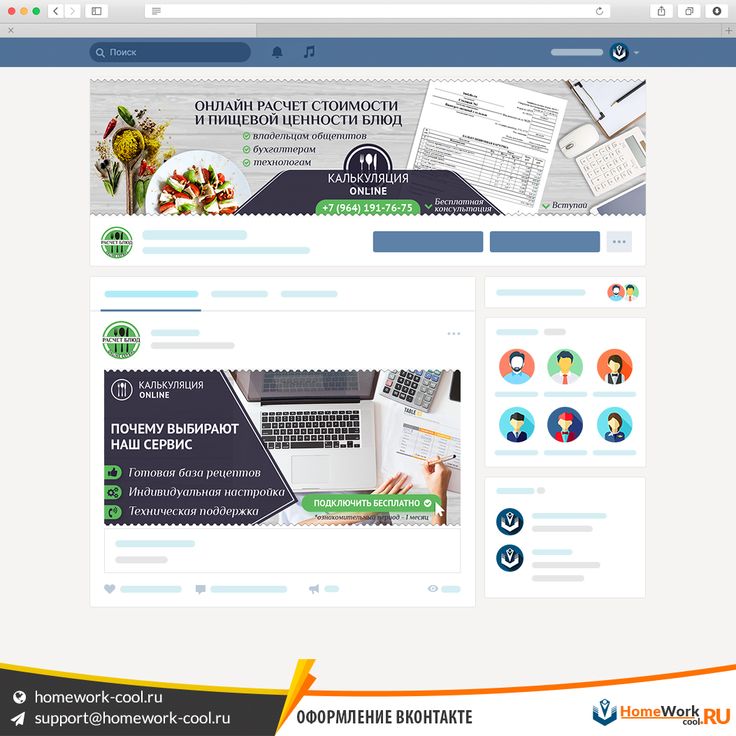
Пост в паблике «Циан Недвижимость»
Когда публикуете пост со ссылкой на статью, выложенную прямо во ВКонтакте, ориентируйтесь на размер 510х286 px. Также необходимо помнить, что название и кнопка будут автоматически наложены на эту картинку — не размещайте там ничего суперважного.
Пост в паблике «Циан Недвижимость»
Видеозаписи
Видеоконтент пользуется спросом, и с точки зрения визуального оформления тут одна важная вещь — обложка.
Оставлять в качестве обложки стоп-кадр по умолчанию — не лучший вариант. Стоит сделать в графическом редакторе отдельную картинку, в которой будет кратко показано содержание ролика — с помощью иллюстраций или надписей. Используйте фирменные цвета, шрифты и элементы, чтобы обложка органично вписалась в оформление сообщества или страницы. Оптимальный размер картинки для обложки — 1280×720 px.
Раздел видео в группе Avito
Истории
Публикация сторис ВКонтакте — это способ регулярно общаться с аудиторией и максимально быстро доносить актуальную информацию.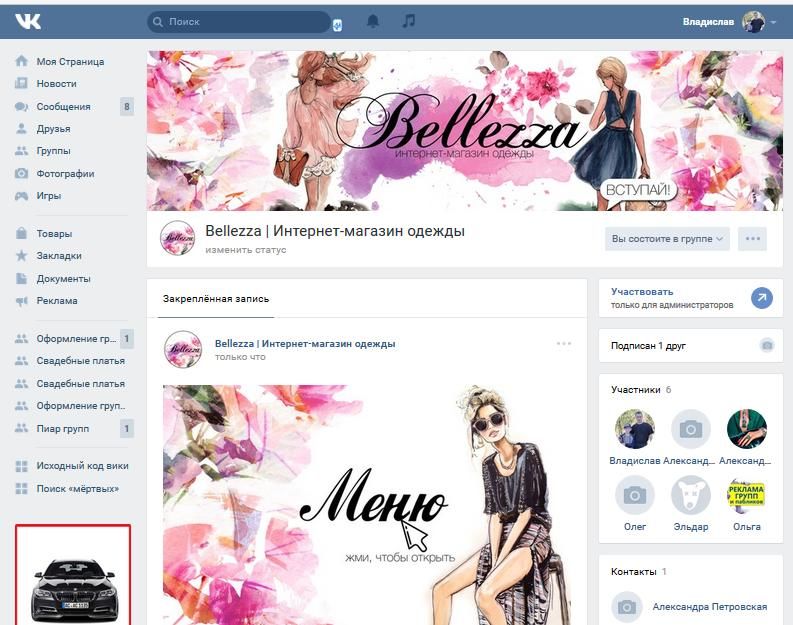 Оптимальный размер картинки — 1080х1920 px. Помните, что сверху и снизу немного места займут элементы интерфейса: не размещайте ничего важного по краям.
Оптимальный размер картинки — 1080х1920 px. Помните, что сверху и снизу немного места займут элементы интерфейса: не размещайте ничего важного по краям.
Как и в дизайне постов, тут у каждого бренда своя стратегия: некоторые публикуют продуманные Истории со сложным дизайном, другие — лаконичные надписи с фотографиями.
Истории VK в паблике «Ленты»
Если вы планируете делать видео и анимацию, нужно будет подготовить файлы не больше 10 МБ. Максимальная длительности видео в Историях — 15 секунд.
На странице можно сделать закреплённые Истории («сюжеты»), сгруппировав их по разделам. Это совсем маленькие кружочки: для их оформления подойдут иконки или простые однозначные иллюстрации.
Закреплённые сторис в паблике «Ленты»
Название и описание страницы
Это часть оформления, о которой незаслуженно забывают.
Убедитесь, что название паблика соответствует вашему бренду, и его легко найти в поиске — по названию компании или сфере деятельности. В описании расскажите о своих услугах подробнее.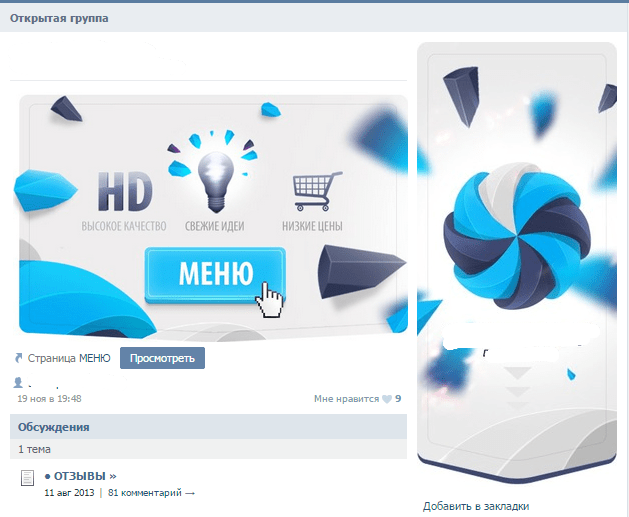 Можно пояснить, для чего нужна страница ВКонтакте и почему на неё стоит подписаться. И не забывайте указывать контакты: телефон, адреса офлайн-точек, сайт.
Можно пояснить, для чего нужна страница ВКонтакте и почему на неё стоит подписаться. И не забывайте указывать контакты: телефон, адреса офлайн-точек, сайт.
Шпаргалка по размерам и инструментам
Таблица с размерами всех элементов оформления:
| Изображение | Размер | Формат |
| Аватар | от 400х400 px | квадратный |
| Обложка | 1590х530 px | горизонтальный |
| Динамическая обложка в приложении | 1080х1920 px | вертикальный |
| Картинка для виджета | 376х256 px | горизонтальный |
| Картинка для карточки товара | от 500х500 px | квадратный |
| Картинка для поста | от 510х228 рх | любой |
| Картинка для поста со статьей в VK | 510х286 px | горизонтальный |
| Картинка для поста со ссылкой на внешний ресурс (превью, сниппета) | 537х240 px | горизональный |
| Обложка для видео | 1280×720 px | горизонтальный |
| Сторис | 1080х1920 px | вертикальный |
И таблица с полезными сервисами, которые помогут оформить паблик или сообщество:
| Задача | Сервис |
| Создание обложек, постов и сторис по шаблонам | Canva, Visme |
| Создание более сложных обложек, постов и сторис вручную | Figma |
| Создание динамических обложек | Dycover, Let’s Cover |
| Поиск готовых иконок и векторных иллюстраций | Freepik, Fraction, Icons8 |
| Поиск фотографий |
Поделиться
СВЕЖИЕ СТАТЬИ
Другие материалы из этой рубрики
Не пропускайте новые статьи
Подписывайтесь на соцсети
Делимся новостями и свежими статьями, рассказываем о новинках сервиса
«Честно» — авторская рассылка от редакции Unisender
Искренние письма о работе и жизни. Свежие статьи из блога. Эксклюзивные кейсы
и интервью с экспертами диджитала.
Свежие статьи из блога. Эксклюзивные кейсы
и интервью с экспертами диджитала.
Наш юрист будет ругаться, если вы не примете 🙁
Как запустить email-маркетинг с нуля?
В бесплатном курсе «Rock-email» мы за 15 писем расскажем, как настроить email-маркетинг в компании. В конце каждого письма даем отбитые татуировки об email ⚡️*Вместе с курсом вы будете получать рассылку блога Unisender
Оставляя свой email, я принимаю Политику конфиденциальностиНаш юрист будет ругаться, если вы не примете 🙁
Обучающая платформа VK — Оформление сообщества
1.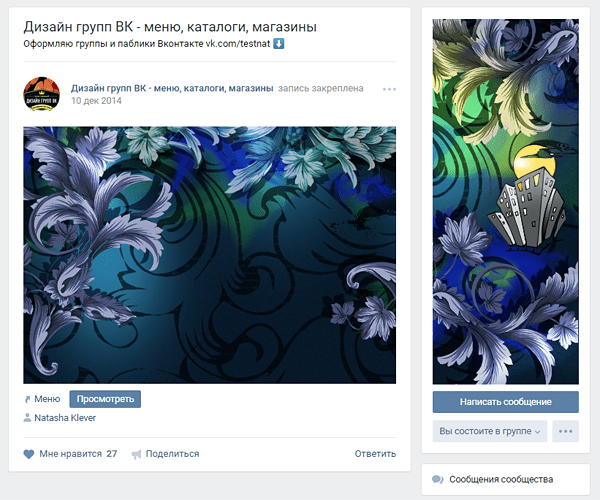 На главной странице сообщества нажмите на поле «Добавить описание» или перейдите в раздел «Управление» —> «Настройки» —> «Основная информация».
На главной странице сообщества нажмите на поле «Добавить описание» или перейдите в раздел «Управление» —> «Настройки» —> «Основная информация».
Основная информация о сообществе
2. Добавьте короткое описание, чтобы клиенты сразу понимали, о чём ваш бизнес и чем он интересен и полезен для них. Сообщества ВКонтакте хорошо индексируются поисковыми системами, поэтому важно правильно заполнить это поле.
Информация о сообществе
3. Добавьте аватар сообщества. Нажмите «Загрузить фотографию» на странице. В качестве изображения отлично подойдёт логотип бренда. Если его нет — название магазина или тематическая картинка. Размер миниатюры аватара — 200х200 pх. Минимальный размер целого аватара — 400х400 px.
Выбор изображения для логотипа сообщества
4. Загрузите обложку удобным способом.
Способ 1. Блок с обложкой
Блок с обложкой — самый быстрый способ, но работает только на компьютерах.
Сохраните обложку или выберите другой файл
Ведите курсор в угол до появления кнопки «Изменить обложку»
Загрузите изображение
Сохраните обложку или выберите другой файл
Ведите курсор в угол до появления кнопки «Изменить обложку»
Наведите мышкой в правый верхний угол блока с обложкой → нажмите «Загрузить изображение» → перетащите файл с обложкой или выберите его, кликнув на поле «Добавить обложку».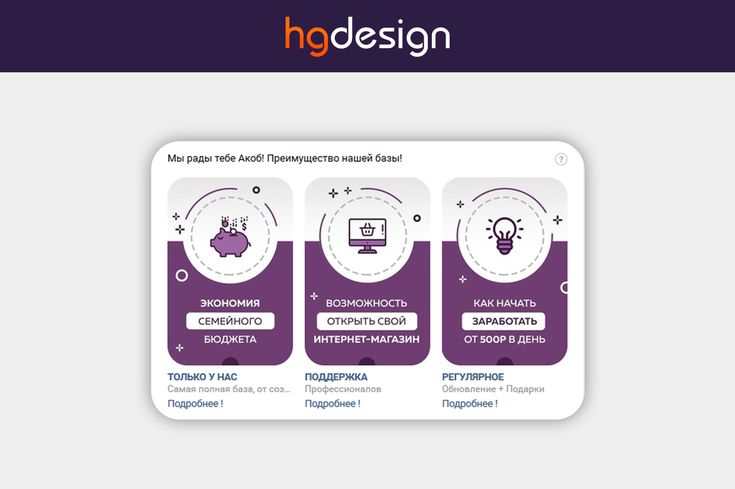 Нажмите «Сохранить и продолжить», если результат вас устроил, либо «Вернуться назад», чтобы выбрать другой файл.
Нажмите «Сохранить и продолжить», если результат вас устроил, либо «Вернуться назад», чтобы выбрать другой файл.
Обложку можно загрузить в форматах PNG, JPG или GIF. Минимальный размер — 960×384 пикселей, рекомендуемый — 1920×768 пикселей.
Способ 2. Настройки сообщества
Загрузка обложки через раздел «Управление» занимает чуть больше времени, зато доступна для всех версий.
В версии для компьютера
Перетащите или выберите изображение для обложки
Ищите значок в виде «шестерёнки»
Переход к обложкам находится справа от пункта «Обложка»
Перетащите или выберите изображение для обложки
Ищите значок в виде «шестерёнки»
Загрузите обложку в разделе «Управление». В блоке с основной информацией находится раздел «Обложка».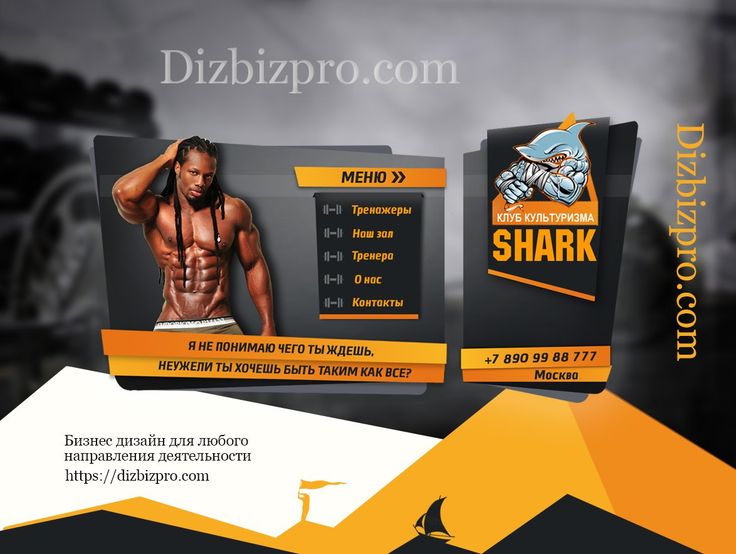 Нажмите «Управление» справа, чтобы добавить файл для обложки.
Нажмите «Управление» справа, чтобы добавить файл для обложки.
В мобильном приложении
Нажмите на значок «шестерёнка» в правом верхнем углу → «Информация» → «Обложка».
Нажмите «Изменить обложку» и выберите изображение
Значок «шестерёнка» → раздел «Информация»
Нажмите «Изменить обложку» и выберите изображение
Значок «шестерёнка» → раздел «Информация»
Вы попадёте в раздел «Обложка», где с помощью кнопки «Изменить обложку» можно выбрать файл с подходящим изображением. Про живые обложки мы подробно рассказываем в статье «Как установить живую обложку в сообщество».
5. Укажите уникальный адрес сообщества. Его можно изменить в разделе «Управление» —> пункт «Адрес сообщества». Минимальная длина адреса — 5 символов, максимальная — 32.
Редактирование адреса сообщества
6. Настройте кнопку действия. Откройте раздел «Управление» в меню сообщества справа.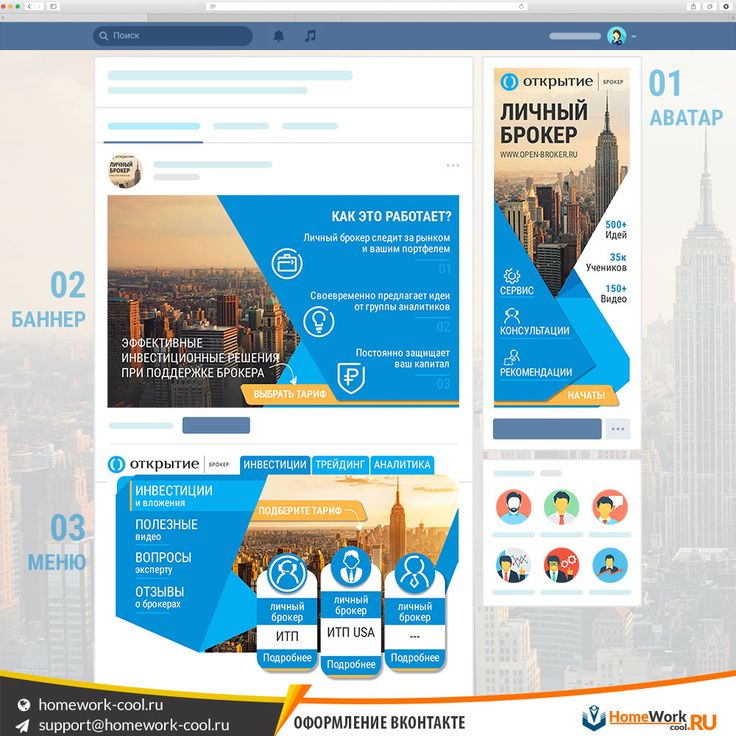 В блоке «Кнопка действия» измените статус на «Включена», выберите подходящий тип действия, заполните все поля и укажите название, которое будет видеть пользователи. Кнопка действия отображается на главном экране вашего сообщества и выделяется синим цветом.
В блоке «Кнопка действия» измените статус на «Включена», выберите подходящий тип действия, заполните все поля и укажите название, которое будет видеть пользователи. Кнопка действия отображается на главном экране вашего сообщества и выделяется синим цветом.
Настройка кнопки действия
7. Добавьте адрес и часы работы. Откройте сообщество с компьютера, перейдите в раздел «Адреса» и поставьте точки на карте. Так клиенты смогут узнать, где вы находитесь, и построить удобный маршрут. Ниже в этом же разделе укажите часы работы, чтобы клиенты знали, когда к вам можно приехать. Этот блок актуален и для онлайн-бизнеса — так вы покажете, в какое время вы на связи и можете принять заказ.
Редактирование адреса
8. Оставьте дополнительные контакты: сайт или телефон. Их увидят все посетители вашего сообщества. Для этого перейдите в раздел «Управление» —> «Настройки» и пролистайте экран до блока «Дополнительная информация».
Дополнительная информация
9. Настройте меню в сообществе. Откройте раздел «Управление» и выберите пункт «Меню». Нажмите «Новая ссылка», введите название блока длиной до 20 символов, укажите ссылку и загрузите обложку. Ссылки в меню выглядят как кнопки и отображаются в виде карусели. В меню вы можете добавить до семи внутренних ссылок и к каждой загрузить обложку.
Откройте раздел «Управление» и выберите пункт «Меню». Нажмите «Новая ссылка», введите название блока длиной до 20 символов, укажите ссылку и загрузите обложку. Ссылки в меню выглядят как кнопки и отображаются в виде карусели. В меню вы можете добавить до семи внутренних ссылок и к каждой загрузить обложку.
Добавление ссылки на объект меню
Добавление ссылки на объект меню
Как создать идеальную обложку для вашей группы в Facebook — Дизайн бренда и веб-сайта Christi Bernard
Дизайн брендаСоциальные сетиCanva
Автор: Кристина Бернар
Неудивительно, что создание сообщества в Facebook предлагают так много бизнес-профессионалов! Группы Facebook — это ОТЛИЧНЫЙ способ укрепить отношения и связи с поклонниками и клиентами вашего бренда!
Вот некоторые из ОСНОВНЫХ ПРИЧИН, по которым вы можете рассмотреть возможность создания группы Facebook для своего бизнеса!
1|| Это место, где можно создать серьезное впечатление от бренда! Это похоже на секретный маленький клуб, где люди получают возможность лично познакомиться с вашим брендом и бизнесом! 2|| Это место, где вы можете поделиться закулисными пиками и начать создавать шумиху вокруг всех новейших вещей, которые приходят в ваш бизнес! Это означает, что когда придет время запускать новую идею… за ней уже будет волнение! 3|| Это ПОТРЯСАЮЩИЙ источник для исследования клиентов и аудитории! Создание группы вокруг вашей бизнес-темы (даже если это люди, которые являются любителями искусства) даст вам ОЧЕНЬ много информации о том, чего люди ДЕЙСТВИТЕЛЬНО ХОТЯТ от вас! СОВЕТ: Будьте внимательны и задавайте вопросы, которые помогут вам узнать больше о своей аудитории!В этом посте я расскажу вам о ключевых компонентах ОТЛИЧНОГО дизайна обложки группы Facebook.
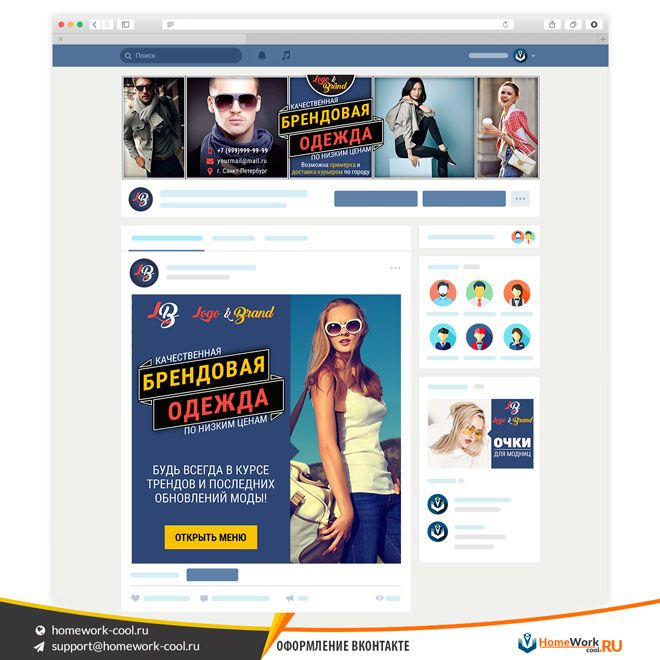
На Canva.com мы расскажем, что включить и как оформить!
, прежде чем мы начнем… вас также могут заинтересовать:
Бесплатная 30-дневная пробная версия Canva Pro (это даст вам доступ к множеству дополнительных шрифтов и элементов для создания идеального изображения обложки группы Facebook)
Программа Canva для начинающих
Обучение дизайну своими руками
Work with me (услуги индивидуального дизайна)
Как заявить о себе9 в группах Facebook0012
Я дизайнер брендов и веб-сайтов. Я мама двоих малышей и уже почти 3 года занимаюсь домашним бизнесом на нашей маленькой ферме!
Моя работа — помочь клиентам раскрыть историю своего бренда и воплотить ее в жизнь!
Ваша обложка Facebook и описание вашей группы являются КЛЮЧЕВЫМИ элементами, которые помогут новым участникам присоединиться к вашей группе!
При правильном создании он поможет новым участникам решить, подходят ли они для вашего сообщества или нет.

Я предлагаю рассмотреть следующее…
>Указать свой личный бренд или название компании в качестве организатора группы/включая ваше изображение
>Указать, о чем группа/для кого она
>Указать, что они выйдет из группы присоединившись!
Вот несколько примеров…
В этом первом примере мы можем быстро увидеть… Это группа для людей, которые хотят привести себя в форму дома и без тренажерного зала. Я также могу отметить, что я действительно буду получать бесплатные советы, если я присоединюсь! Я также вижу там дружелюбное лицо. Вся эта информация, безусловно, является признаком четкой основы сообщества и помогает зрителю решить, подходят они или нет!
Вот еще пример…
Это баннер моей группы «Отряд счастливого бизнеса». Это пространство для людей, которые готовы развивать бизнес своей мечты! Мы можем увидеть, кто является хозяином и чем занимается сообщество, взглянув на это изображение на обложке!
П.
 С. Вы можете ознакомиться с подробным описанием группы и присоединиться к этому сообществу предпринимателей, занимающихся построением бизнеса, здесь.
С. Вы можете ознакомиться с подробным описанием группы и присоединиться к этому сообществу предпринимателей, занимающихся построением бизнеса, здесь.Вот изображение обложки группы моей подруги Шидии для ее сообщества Facebook для Lady Coaches… Она включила изображение себя как ведущего группы, ее потрясающий бренд и назвала группу таким образом, чтобы было легко узнать, кто именно группа. для!
П.С. Если вы коуч… Sheedia — это ПОТРЯСАЮЩИЙ ресурс для развития вашего бизнеса. Вы можете присоединиться к ее группе здесь.
Некоторые простые формулы именования групп:
Тема + Синоним группы/сообщества(Команда счастливого бизнеса)
Результат + Желание(Привести себя в форму. Без тренажерного зала)
(Личный брендинг легко)
Групповая цель 90 1012 Bu 90 12 Bu 90 16 siness Коучинг для леди Вагоны)Некоторые другие предложения:
Держите бренд!Используйте свои шрифты, цвета, логотип и другие элементы бренда при разработке дизайна!
Нужна помощь в развитии вашего бренда? Получите это бесплатное обучение по дизайну своими руками
ДИЗАЙН:
Я использую Canva.
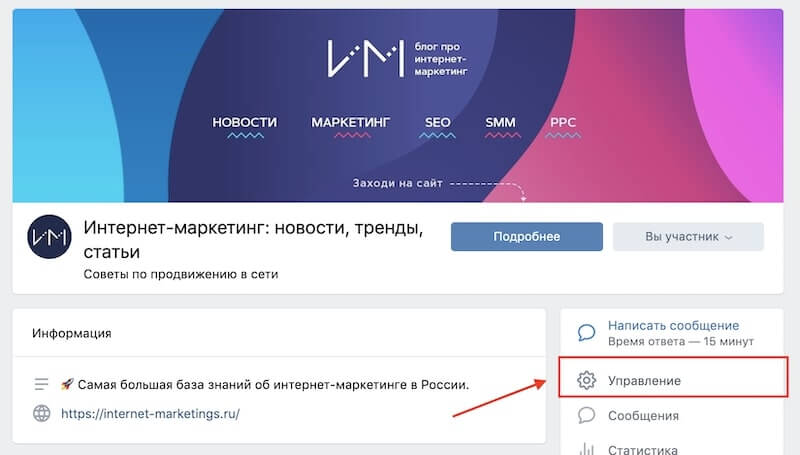 com для создания ВСЕХ своих бизнес-дизайнов…
com для создания ВСЕХ своих бизнес-дизайнов…Включая всю графику, которую вы видите на моем сайте!
Я люблю Canva, потому что она удобна для пользователей, не являющихся дизайнерами, и создана для того, чтобы оставаться на бренде ТАК ЛЕГКО.
У меня есть 30-дневная бесплатная пробная версия Canva pro, если вы хотите ощутить все возможности Canva!
Вот что нужно знать при создании обложки в Canva.
Используйте размер проекта «Презентация 1920 x 1080».Оставьте пространство сверху и снизу в вашем дизайне (оно будет обрезано в Facebook) см. пример ниже:
Посмотрите это видео, чтобы увидеть дизайн обложки в действии!
Learning Canva:
Если вы никогда раньше не работали с Canva… Я настоятельно рекомендую посмотреть это бесплатное обучение для начинающих!
Использование редактируемых шаблонов Canva также может быть быстрым и простым способом создания дизайна с профессиональным макетом, когда вы мало разбираетесь в дизайне!
мой бесплатный набор образцов шаблонов Canva здесь:
Узнать больше
и узнайте больше о том, как быстро создать профессиональный бренд с помощью шаблонов Canva, посмотрев это видео!
П. С. Я хочу услышать от вас! Было ли это полезно? Поделитесь в комментариях ниже!
С. Я хочу услышать от вас! Было ли это полезно? Поделитесь в комментариях ниже! социальные сетиcanvaбрендовый дизайн
Кристина Бернард
Ideal Размер фото обложки группы Facebook 2023 + Бесплатные шаблоны
Ваша фотография обложки группы Facebook — это, по сути, первое, что замечают потенциальные участники.
Он задает тон вашей группе Facebook и является ключевой частью вашего бренда.
Значит, это должно быть на высшем уровне.
Также необходимо обращать внимание на все детали — будь то размер обложки вашей группы в Facebook, дизайн или что-то еще.
В этом посте блога мы рассмотрим:
- Идеальный размер обложки для группы на Facebook
- Как некоторые успешные администраторы групп в Facebook создают обложки для своих групп
- 5 простых в использовании и бесплатных обложек для групп на Facebook Фотомейкеры, которые помогут вам создать потрясающие обложки всего за 10 минут
- Шаги по изменению обложки группы на Facebook
Кроме того, я также собираюсь поделиться с вами 10 умопомрачительными шаблонами фотографий обложки группы Facebook , чтобы сдвинуться с мертвой точки! 🙂
Итак, приступим!
Идеальный размер обложки группы Facebook 2022 Идеальный размер изображения обложки группы Facebook на 2022 год: 1640 x 856 пикселей 2.
Тем не менее, соотношение сторон сводится к соотношению 1,91:1 .
Источник: Facebook
Этот размер подходит как для ПК, так и для мобильных устройств .
Итак, используйте точные размеры для обложки вашей группы Fb, иначе вы можете обрезать любую важную информацию!
Как пояснил Facebook,
«Мы рекомендуем не размещать важную информацию в серых областях, так как посетители группы могут не видеть все изображение на мобильном устройстве».
Теперь, когда вы знаете о размерах фотографии обложки правильной группы Facebook, позвольте мне рассказать вам, как некоторые влиятельные администраторы используют баннер своей группы Facebook в своих интересах.
9 Передовой опыт для групповых обложек фотографий для Facebook Недавно я спросил администраторов нашей группы Facebook, Рост и монетизация для администраторов групп Facebook , о том, что они учитывают при разработке своей группы Facebook. обложки, инструменты, которые они используют для их создания, и как часто они их меняют.
обложки, инструменты, которые они используют для их создания, и как часто они их меняют.
Ответы были чрезвычайно проницательны.
Отсюда и из нескольких других источников я собрал все, о чем вы должны позаботиться при разработке обложки для своей группы в Facebook.
Излишне говорить, что ваша обложка группы FB является первой точкой соприкосновения для всех потенциальных участников. Значит, он должен быть чистым, острым, привлекательным, а главное, качественным.
Кроме того, следует обратить внимание на размещение изображения и текста.
Это обложка одной из групп Baby Destination в Facebook, советы по макияжу, уходу за кожей и волосами.
Это очень эффектно и сразу привлекает внимание!
Коллаж изображений находится слева, а текст справа, что является идеальным сочетанием.
И пробел справа играет на пользу изображению. Это делает текст более разборчивым, а общее изображение более привлекательным.
Фотография на обложке должна отражать миссию или видение вашей группы в Facebook.
Проще говоря, он должен в первую очередь рассказывать о том, чем занимается ваша группа.
Посмотрите обложку общедоступной группы Facebook M2M Open Mic.
Это платформа, на которой люди могут продемонстрировать свои таланты, будь то поэзия, пение, рассказывание историй или что-то подобное.
И обложка Facebook передает именно это.
Изображение (с мальчиком слева и девочкой справа) означает, что это гендерно-нейтральная группа Facebook. А микрофон указывает на открытую сцену, где каждый может выйти вперед и продемонстрировать свой талант.
Текст в центре имеет название группы и рассказывает о различных талантах, которые приветствуются и ценятся в группе.
Желтый цвет бросается в глаза и контрастирует с синим цветом интерфейса Facebook, что делает его действительно привлекательным.
В целом, это идеальная фотография для обложки, и вы должны убедиться, что фотография для обложки вашей группы в Facebook соответствует тем же принципам.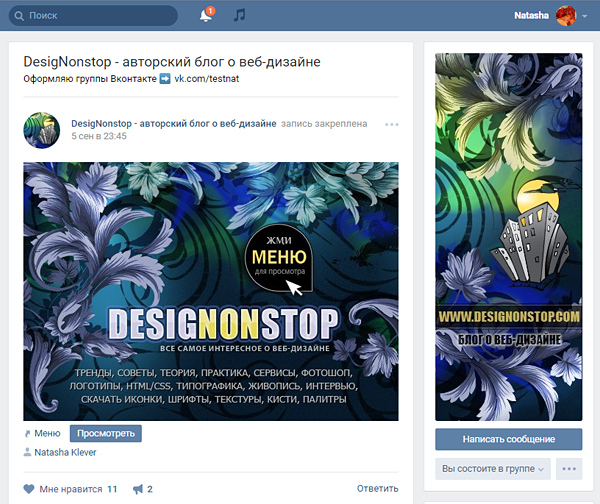 с, если он есть.
с, если он есть.
Тем не менее, если кто-то является верным последователем вашего бренда, он может захотеть присоединиться и к вашей группе в Facebook.
Итак, когда вы включаете логотип своего бренда на обложку своей группы в Facebook, они относятся к ней и с большой вероятностью присоединятся.
Взгляните на обложку маминого образа жизни, красоты и здоровья, еще одной группы Baby Destination на Facebook.
Логотип размещается прямо над текстом и хорошо виден.
Убедитесь, что вы сделали то же самое для своей обложки группы Facebook.
Будь то релиз продукта или важное событие, обязательно смените обложку своей группы на Facebook.
Это поможет создать шумиху в сообществе, и участники почувствуют себя особенными, когда вы поделитесь с ними некоторыми важными и удивительными вещами.
Мало того, это еще и напоминание!
Например, мы в Convosight также представили ежедневную сводку для администраторов групп Facebook в WhatsApp.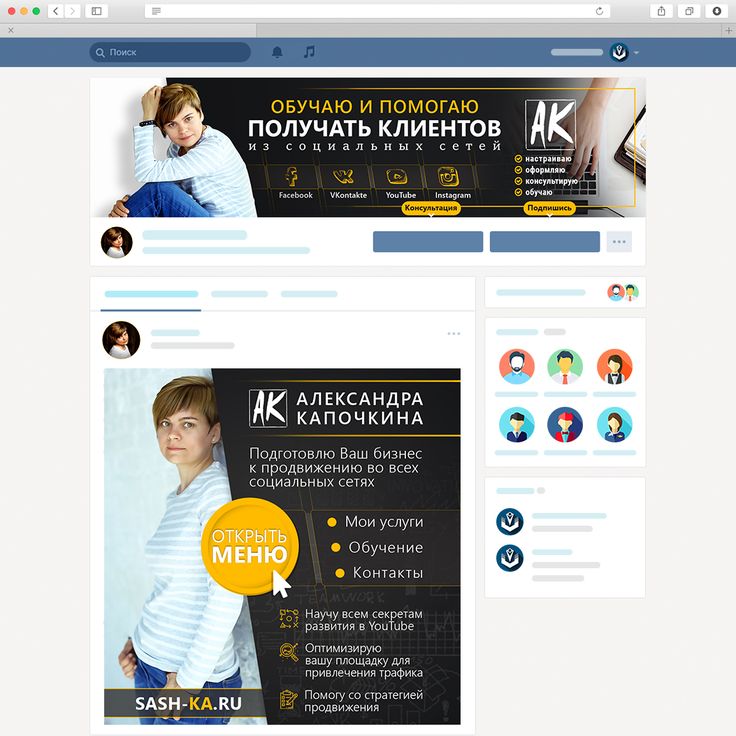 (Важный релиз!)
(Важный релиз!)
Итак, мы изменили обложку нашей группы Facebook «Рост и монетизация для администраторов группы Facebook», чтобы сообщить об этом участникам.
Точно так же мы обновили нашу обложку перед семинаром по монетизации, который мы провели несколько недель назад.
Точно так же вы можете обновить свою обложку и рекламировать мелких продавцов и их товары.
Несколько недель назад администратор Super Indian Women обновила обложку своей группы, на которой:
- Она объявила о конкурсе Karvachauth
- Рекламировала владельца бизнеса, который спонсировал его и ее продукты
Если вы сотрудничали с брендами, вы можете загрузить обложку, рекламирующую их.
Это не только расширяет охват бренда, но и намекает участникам на интересные разговоры и конкурсы, которые могут проходить в сообществе.
Следовательно, потенциальные участники с большей вероятностью присоединятся к вашей группе.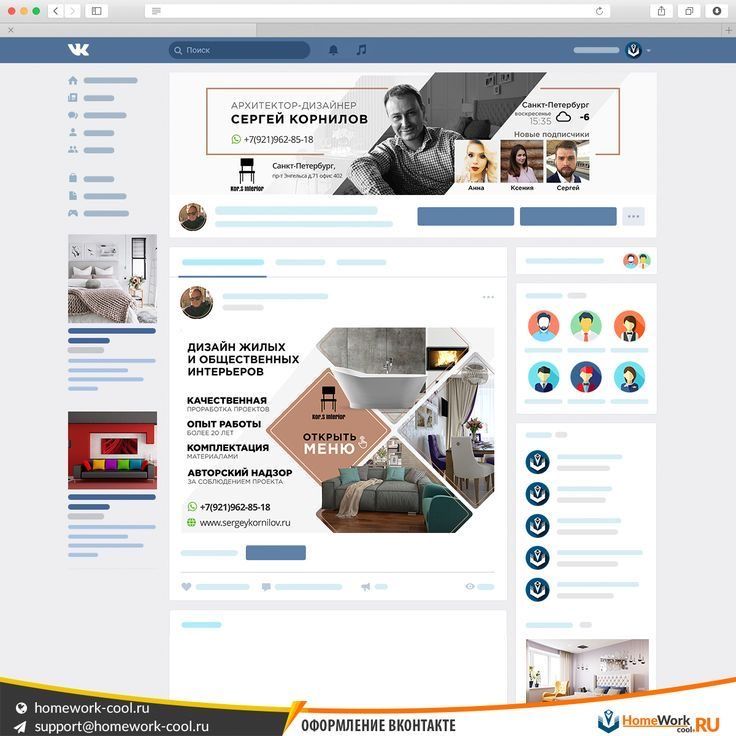
Взгляните на обложку группы Indian WomenEra в Facebook.
Простая, четкая, но привлекательная фотография на обложке, подчеркивающая товары, которыми занимается бренд (Clovia).
Это прекрасно работает, особенно если у вас есть продуктовая группа.
Я знаю, что несколько администраторов (владеющих кулинарным сообществом) делают это, чтобы поблагодарить участников за их усилия и продемонстрировать их кулинарный талант.
Посмотрите, как это делает администратор Delhi Foodiez.
П.С. Кроме всего прочего, это также привлекает Адита (администратора Delhi Foodiez). Вы можете прочитать его полную историю здесь .
Даже если вы знаете правильные размеры фотографии для обложки своей группы в Facebook, есть вероятность, что ее верхняя и нижняя части будут обрезаны.
Убедитесь, что это место свободно. Тем не менее, попробуйте включить все элементы вашего дизайна в середину.
Таким образом, ваша обложка не пострадает и будет выглядеть так же привлекательно.
Вы, должно быть, видели такие превью групп Facebook, когда FB предлагает вам присоединиться к группам.
Facebook автоматически захватывает эти миниатюры из центра вашей обложки.
Тем не менее, когда вы разрабатываете баннер своей группы Facebook, подумайте о том, чтобы какой-нибудь важный элемент был в центре. Так что, когда Facebook выбирает заголовок вашей группы для предварительного просмотра, он чистый и передает основное сообщение с первого взгляда.
Это важный элемент, который следует учитывать при разработке баннера группы Facebook.
На рабочем столе Facebook выбирает один цвет по бокам вашей обложки и создает градиент на фоне. Вот так:
Если на обложке вашей группы слишком много цветов или цвет отличается от вашего фирменного стиля, это может выглядеть немного не так. Итак, я бы порекомендовал вам выбрать стандартные цвета, которые выглядят аккуратно и делают общий визуальный баланс сбалансированным.
5 простых в использовании инструментов для создания обложек групп Facebook Существует буквально так много инструментов, которые помогут вам создать фантастический заголовок группы Facebook.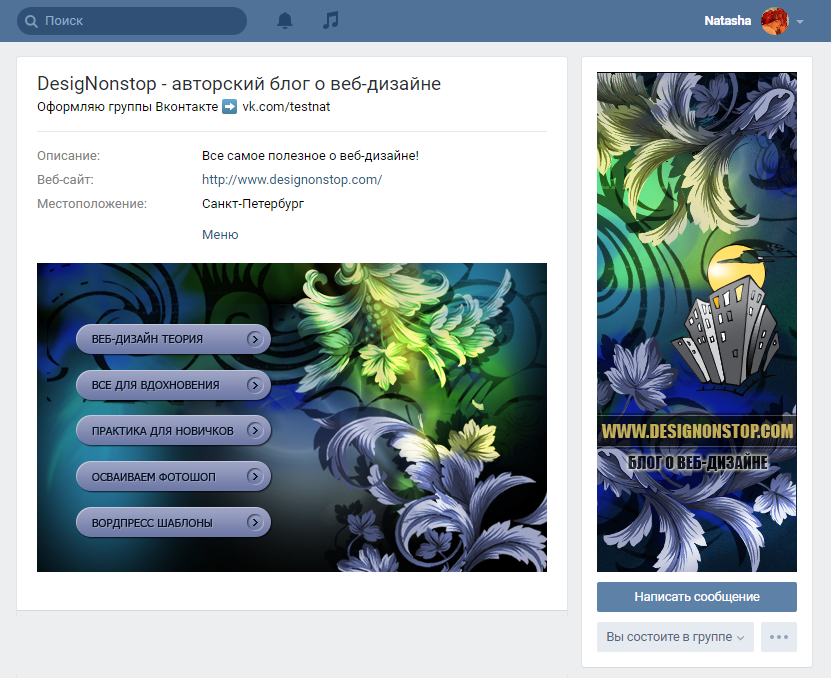
Хотя это звучит хорошо и все в нашу пользу, это также означает — много путаницы!
Чтобы не дать вам утонуть в пуле ресурсов и облегчить вам задачу, я составил 5 лучших создателей фотографий для групп Facebook .
- Canva
Canva — лучший друг почти каждого лидера сообщества!
Он позволяет создавать потрясающие групповые обложки и другую графику для социальных сетей без какого-либо предварительного опыта в дизайне. Благодаря функции перетаскивания и профессиональному макету.
Почему вы должны его использовать?
- Он предлагает миллионы изображений, тысячи значков и фигур и сотни шрифтов на выбор
- Он предлагает расширенные фотофильтры и инструменты для редактирования фотографий
- Выберите бесплатную или платную версию в зависимости от ваших потребностей (Для платной версии есть даже 30-дневная бесплатная пробная версия)
- Миллионам людей это нравится, а изучение занимает всего 23 секунды
- Crello
Crello — это удобный инструмент для дизайна , который позволяет создавать выдающуюся графику для социальных сетей, включая фотографии для обложек групп Facebook.
Почему вы должны его использовать?
- Он предлагает 10 000 бесплатных шаблонов дизайна и 65 миллионов стоковых изображений
- Он предлагает бесплатно неограниченное хранилище и папки для организации вашей работы, а также 11 000 бесплатных элементов дизайна
- Это совершенно бесплатный инструмент, если вы не решите купить дополнительные элементы
- Adobe Spark Post
Adobe Spark Post — еще один инструмент, с помощью которого можно быстро создавать потрясающие фотографии.
Начните с выбора размеров фотографии обложки группы Facebook, а затем выберите шаблон, соответствующий вашему личному бренду.
Немного оживите его, добавив привлекательное изображение и поэкспериментировав со шрифтами!
Почему вы должны его использовать?
- Полный доступ к премиальным шаблонам, шрифтам Adobe и многому другому
- Доступно на IOS, Android и в Интернете
- Snappa 2 фото на обложке группы в мгновение ока.
- Предоставляет доступ к более чем 3 000 000 бесплатных фотографий высокого разрешения
- Имеет сотни шаблонов на выбор
- Также позволяет настраивать графику, шаблоны и тексты для создания фотографий для обложек брендов.
- PicMonkey
- Вы можете добавить свою фотографию или выбрать одну из миллионов доступных
- Настраивайте экспозицию, подкрашивайте портреты и добавляйте эффекты, которые изменят ваш опыт редактирования фотографий
- Удаление фона одним щелчком меняет правила игры
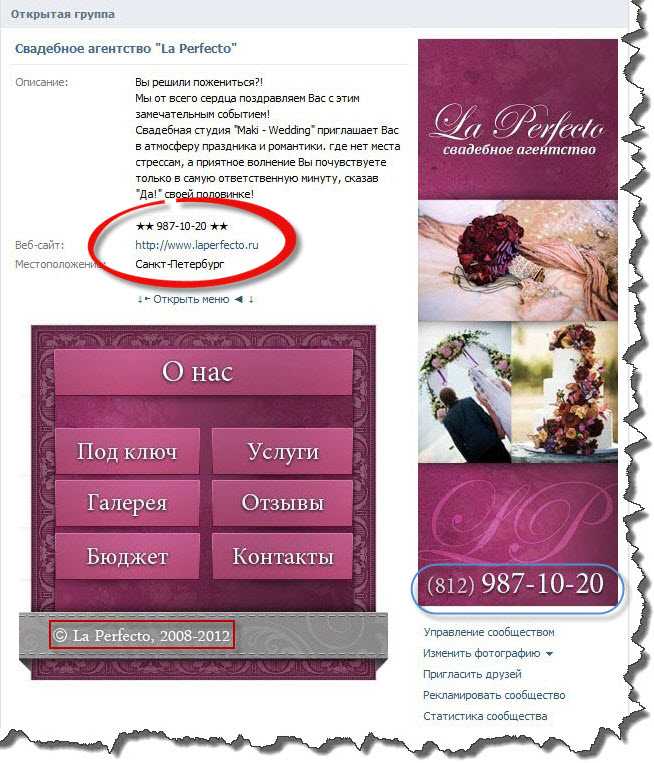
Почему вы должны его использовать?
Это простое в использовании программное обеспечение для редактирования фотографий и дизайна утверждает, что поможет вам создать обложку группы Facebook, останавливающую прокрутку, всего за несколько кликов.
Почему вы должны его использовать?
Прежде чем мы перейдем к дизайну, позвольте мне поделиться с вами тем, как вы можете изменить/загрузить баннер своей группы в Facebook.
1. В левом нижнем углу ленты новостей выберите группу, для которой вы хотите изменить обложку.
2. Появится домашняя страница вашей группы Facebook. Нажмите кнопку «Редактировать» в верхней части существующей обложки группы Fb.
3. Появится список опций. Выберите «Загрузить фото», чтобы выбрать новую обложку с вашего устройства.
4. Выберите нужную фотографию, перетащите ее для изменения положения и нажмите «Сохранить».
ПРИМЕЧАНИЕ: Только администраторы могут изменять обложку группы Facebook.
10 бесплатных шаблонов фотографий для обложек групп FacebookОтредактируйте этот шаблон здесь
2. Идеально подходит для финансов- связанные группы Facebook
Отредактируйте этот шаблон здесь
3. Потому что Рождество не за горами!
Отредактируйте этот шаблон здесь
4. Добро пожаловать в 2022 год с потрясающим конкурсом для ваших участников!
Добро пожаловать в 2022 год с потрясающим конкурсом для ваших участников!
Отредактируйте этот шаблон здесь
5. Для групп красоты
Отредактируйте этот шаблон здесь
6. Потому что скоро зима!
Отредактируйте этот шаблон здесь
7. Для всех туристических групп
Отредактируйте этот шаблон здесь
8. Для всех групп мам
Редактировать этот шаблон здесь
9. Идеально подходит для всех групп выпечки
Редактировать этот шаблон здесь
10. Подходит для групп любителей собак это.
Теперь у вас есть все, чтобы создать потрясающую фотографию для обложки, начиная от правильного размера фотографии для обложки группы Facebook и заканчивая шаблонами. Итак, выберите один и начните прямо сейчас!
Поделитесь своими проектами в комментариях ниже или опубликуйте их в нашей группе Facebook, Рост и монетизация для администраторов групп Facebook , где тысячи влиятельных администраторов говорят об этом и многом другом о группах Facebook.
